Se hai un sito web – che sia un blog, un e-commerce o una semplice pagina vetrina – Google Search Console è uno strumento che non puoi ignorare. Non solo ti dice come Google vede il tuo sito, ma ti aiuta anche a migliorarlo.
Con GSC puoi:
Monitorare il traffico organico
Scoprire se ci sono errori tecnici
Controllare il posizionamento delle tue pagine
Inviare le sitemap
Analizzare le parole chiave per cui ti trovi su Google
E la cosa bella? È gratuito.
Cosa ti serve per iniziare
Prima di partire con la configurazione, assicurati di avere:
Un account Google
Un sito web attivo
Accesso all’hosting o al CMS (WordPress, ad esempio)
Hai tutto? Bene, passiamo alla pratica.
Come configurare Google Search Console passo dopo passo
1. Vai sul sito ufficiale
Collegati a https://search.google.com/search-console ed effettua il login con il tuo account Google.
2. Aggiungi la tua proprietà
Ti verranno offerte due opzioni:
Dominio: include tutte le versioni del sito (http, https, www, senza www)
Prefisso URL: utile se vuoi monitorare solo una parte del sito
Se usi WordPress, ti consiglio il Prefisso URL, è più semplice da configurare.
3. Verifica il sito
Hai diverse opzioni per farlo:
Caricamento di un file HTML
Tag HTML da inserire nell’header del sito
Verifica tramite Google Analytics o Google Tag Manager
Per chi usa WordPress, la soluzione più rapida è il plugin Yoast SEO. Ti basta copiare il codice di verifica e incollarlo nell’apposito campo.
Invia la sitemap per migliorare la scansione
La sitemap aiuta Google a capire come è strutturato il tuo sito. Puoi crearla automaticamente con un plugin (es. Yoast, Rank Math, All in One SEO) e inviarla da:
Google Search Console > Sitemap > Aggiungi una nuova sitemap
Di solito l’URL sarà qualcosa come:https://iltuosito.it/sitemap_index.xml
Come leggere i dati (senza impazzire)
Una volta configurata, GSC inizierà a raccogliere dati. Ecco le sezioni che ti interessano di più:
Prestazioni di ricerca
Qui puoi vedere:
Le parole chiave che portano traffico
Il CTR (percentuale di clic)
Le posizioni medie su Google
Questa sezione è utile per ottimizzare contenuti esistenti. Ad esempio, se una pagina è in posizione 9, potresti migliorarla e portarla nella top 3.
Copertura
Mostra eventuali errori di indicizzazione. Può capitare che Google non riesca a leggere una pagina. Risolvere questi problemi è fondamentale per la SEO.
Esperienza
Google ti segnala se ci sono problemi di usabilità mobile o lentezza nel caricamento. Puoi abbinarlo a strumenti come PageSpeed Insights per approfondire.
Consigli extra per sfruttarla al meglio
Controlla regolarmente i problemi di scansione
Ottimizza le pagine con CTR bassi ma buone impression
Usa i dati per creare contenuti più utili
Integra GSC con Google Analytics per una visione più completa
Strumenti utili se usi WordPress
Conclusione
Configurare Google Search Console è uno dei primi passi per migliorare la visibilità del tuo sito. È come mettere gli occhi di Google direttamente sul tuo progetto. Ti permette di capire cosa funziona, cosa no, e dove migliorare.
E se pensi che sia troppo tecnico… non preoccuparti. Con la pratica diventa uno strumento prezioso e semplice da usare. E noi siamo qui per aiutarti, se vuoi capire meglio come sfruttarlo per la crescita del tuo sito.
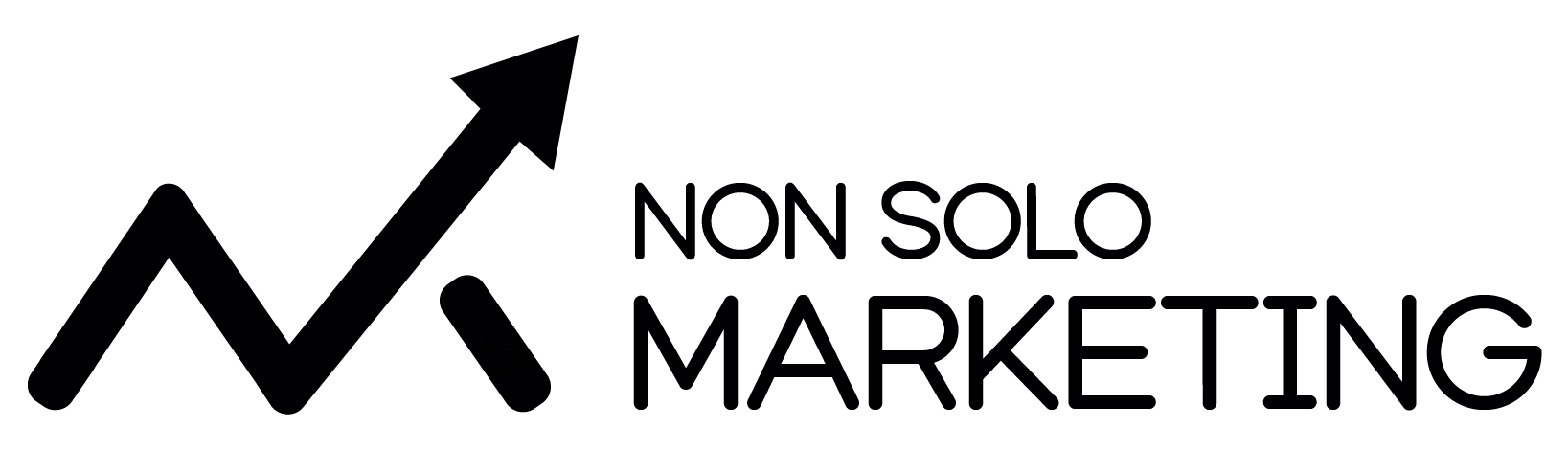
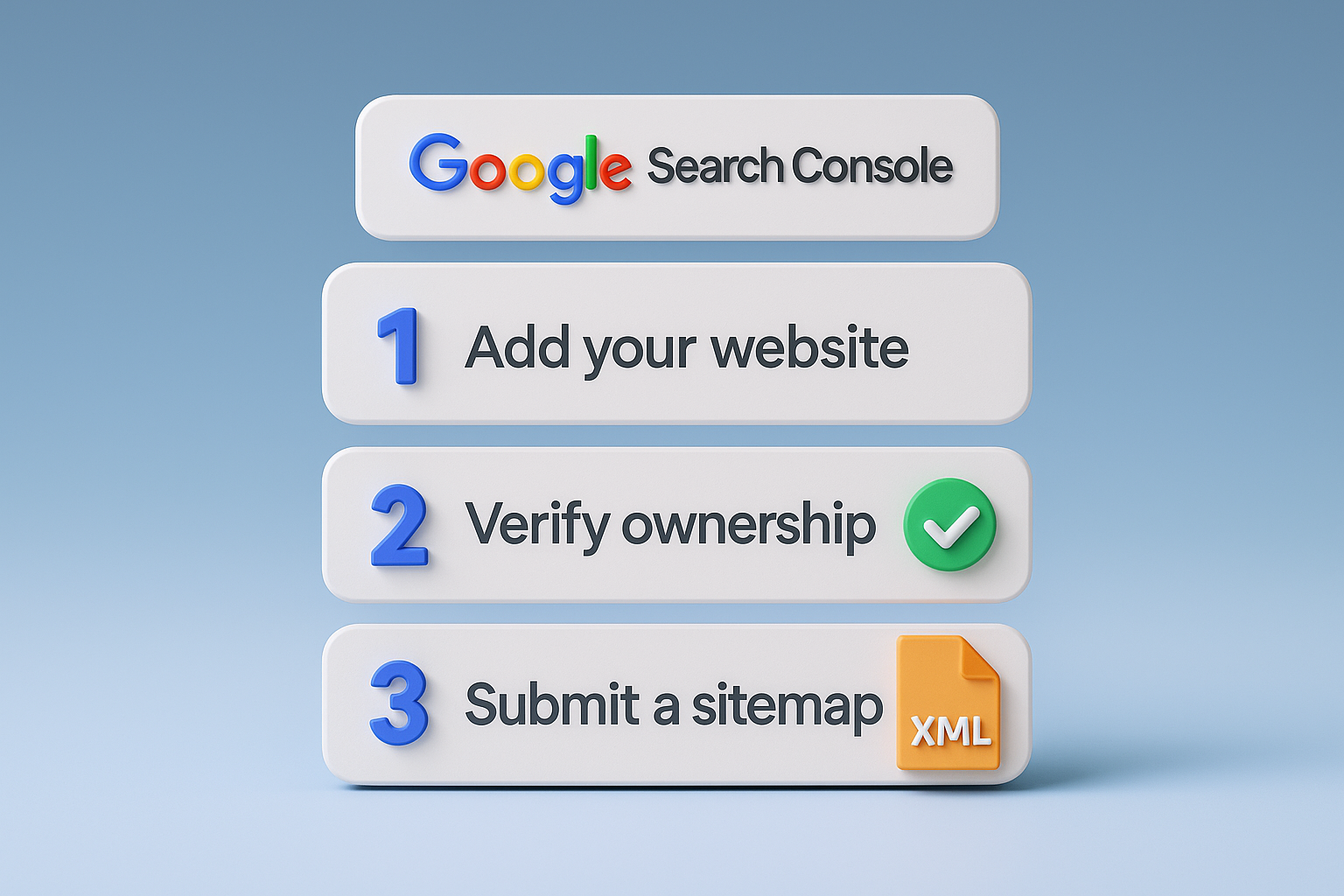
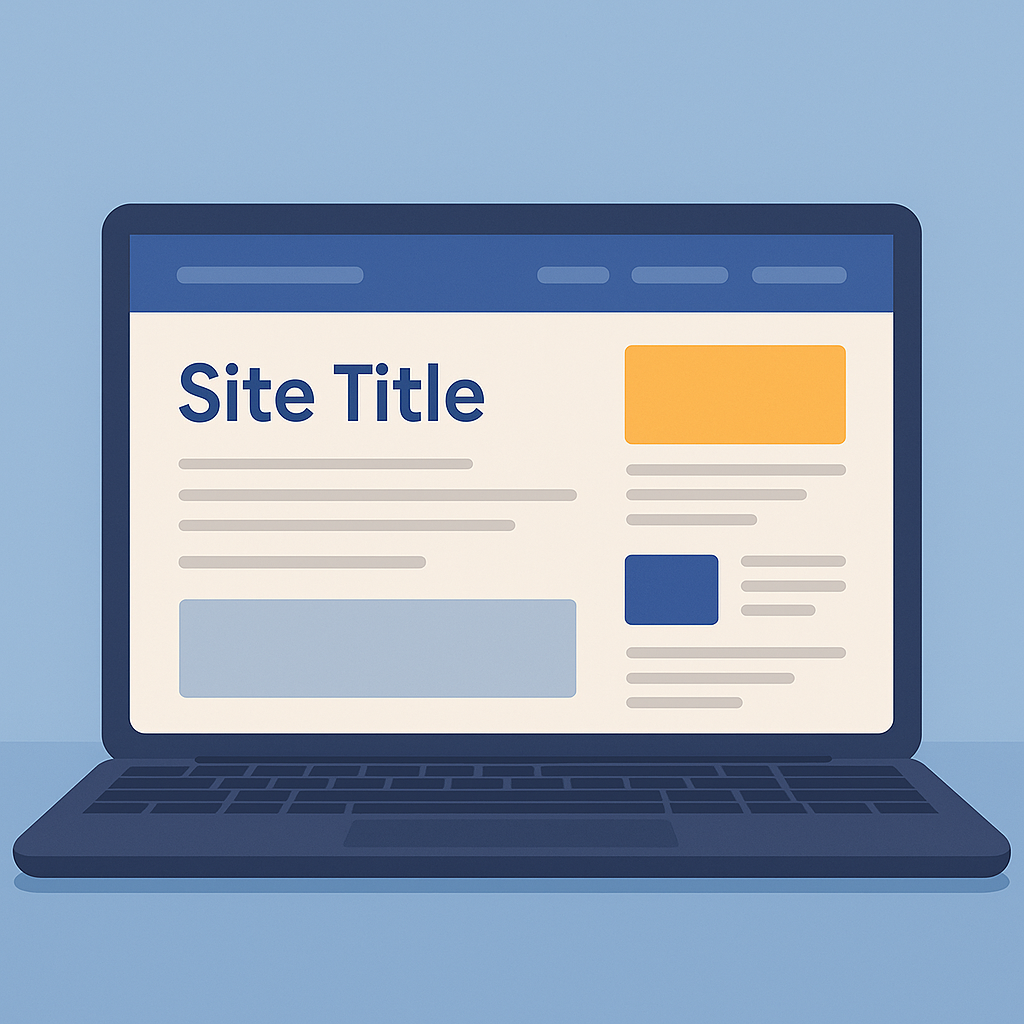
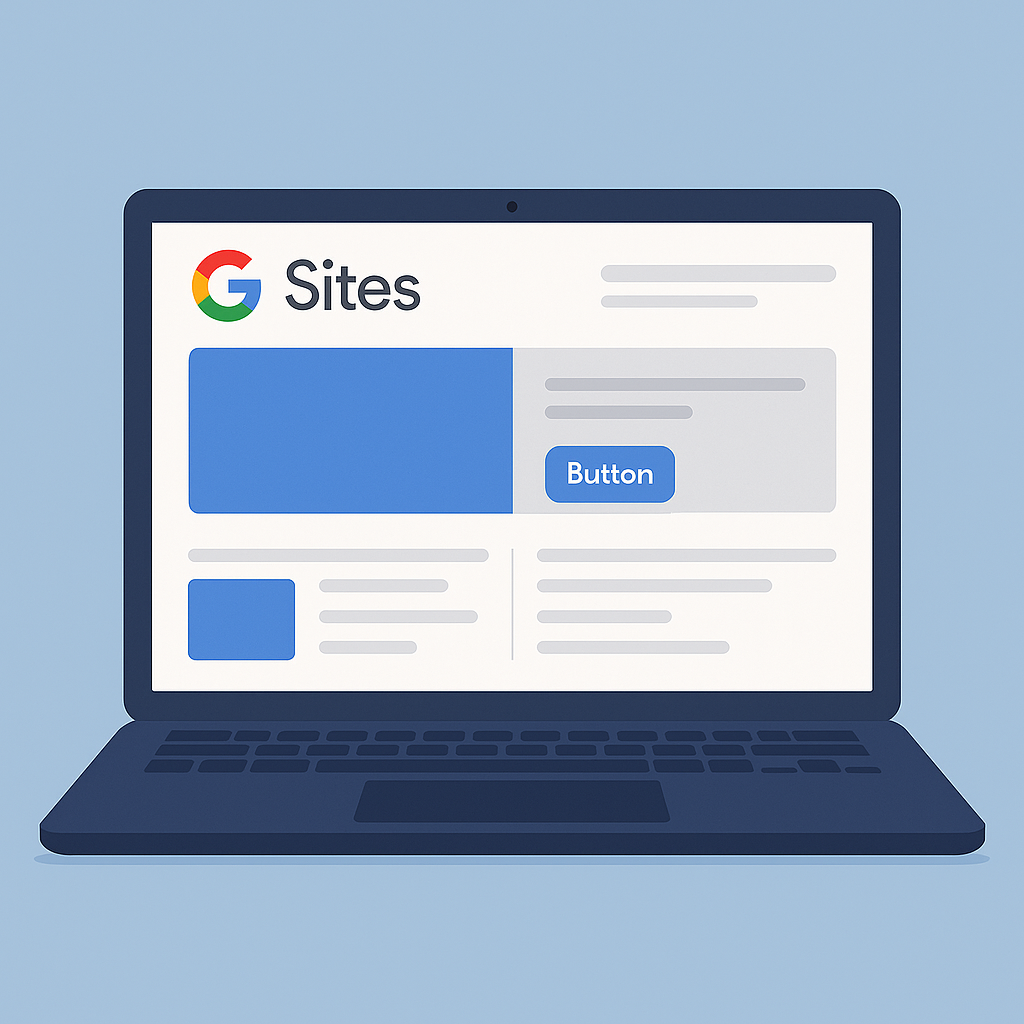
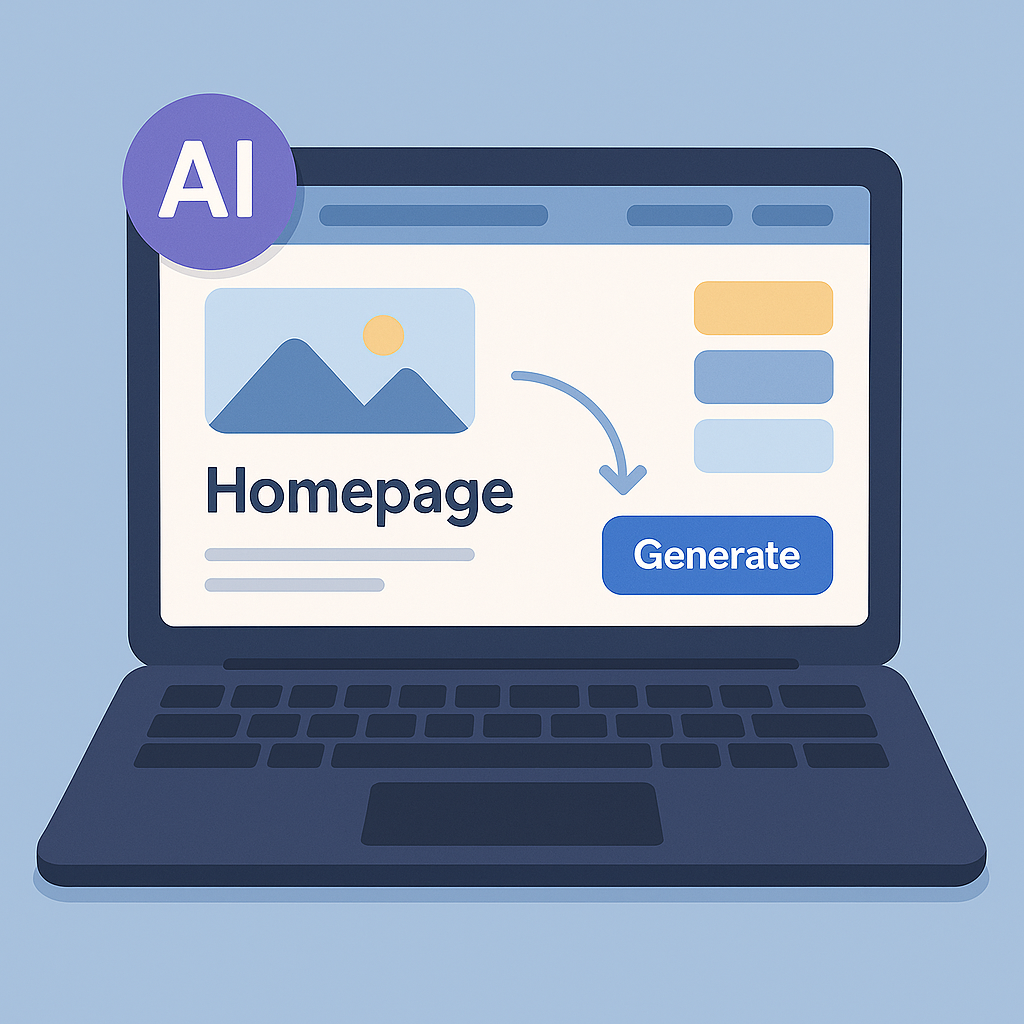
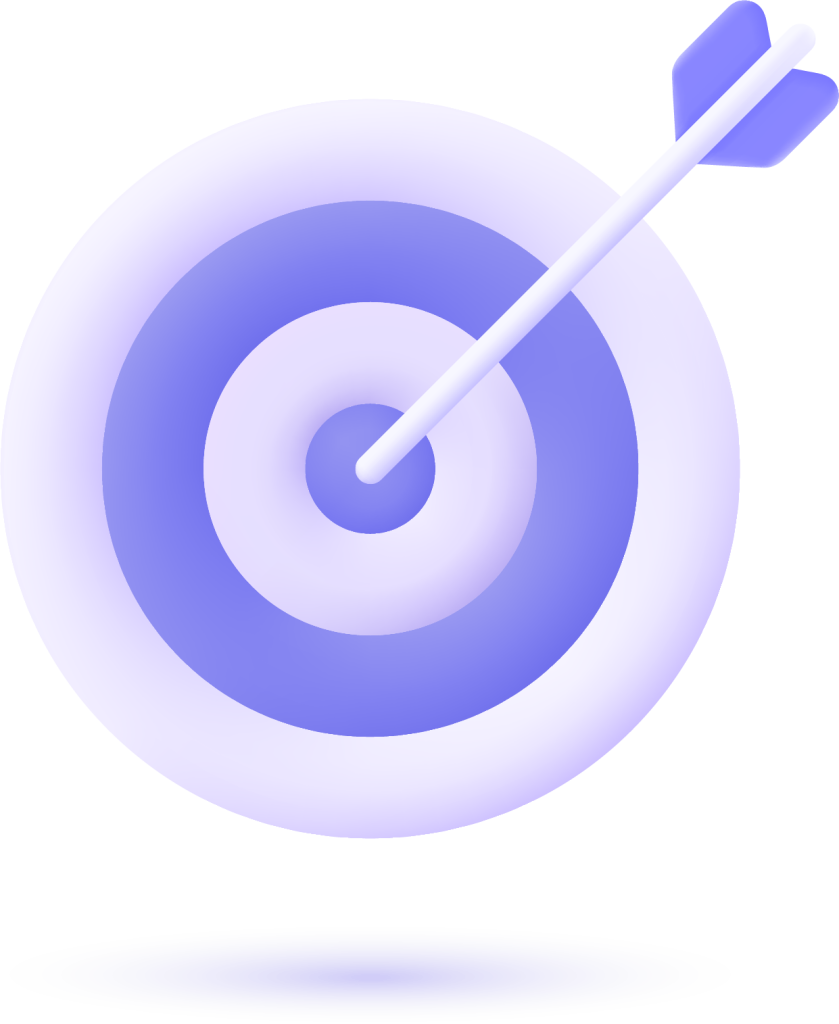
What do you think?
We are a group of volunteers and starting a new scheme in our community.
Your site offered us with valuable information to work on. You’ve done a formidable job
and our whole community will be grateful to you.
[…] Queste sono linee guida replicabili nella realizzazione di siti aziendali o e-commerce moderni, come spieghiamo nel nostro articolo dedicato alla realizzazione siti aziendali. […]
[…] Queste sono linee guida replicabili nella realizzazione di siti aziendali o e-commerce moderni, come spieghiamo nel nostro articolo dedicato alla realizzazione siti aziendali. […]
[…] approfondire strategie SEO integrate con schede locali, puoi leggere anche il nostro articolo sulla realizzazione siti aziendali e capire come collegare la tua scheda Google al sito per ottenere il […]
[…] approfondire strategie SEO integrate con schede locali, puoi leggere anche il nostro articolo sulla realizzazione siti aziendali e capire come collegare la tua scheda Google al sito per ottenere il […]
[…] vuoi approfondire, sul nostro sito trovi anche articoli legati alla realizzazione siti aziendali che spiegano come integrare una pagina di destinazione all’interno di un progetto web più […]
[…] SEO e contenuti: avere un sito ottimizzato è fondamentale. Sul nostro blog trovi guide dedicate alla realizzazione siti aziendali. […]
[…] meglio come integrare SEO e strategie web, ti consiglio di leggere anche il nostro articolo sulla realizzazione siti aziendali, perché un sito ben strutturato è la base per ogni […]
[…] i tempi, è utile avere un sito strutturato e professionale: leggi il nostro articolo dedicato alla realizzazione siti aziendali per […]
[…] un approccio più completo, leggi anche la nostra guida sulla realizzazione siti aziendali per capire come integrare SEO e sviluppo […]
[…] approfondire, ti consiglio anche di leggere la nostra guida sulla realizzazione siti aziendali, perché un sito aziendale deve essere curato non solo dal punto di vista grafico ma anche […]
[…] design moderno e intuitivo è fondamentale: puoi approfondire leggendo la nostra guida sulla realizzazione siti aziendali che spiega come la struttura e la user experience influiscano sul successo […]
[…] Per chi desidera un sito aziendale professionale, la soluzione ideale rimane un dominio personalizzato e un hosting dedicato, come spieghiamo nella nostra guida sulla realizzazione siti aziendali. […]